Windows 11이 공식적으로 출시되었으며 전 세계 사람들이 이를 활용하고 싶어합니다. 이에 대해 자세히 알아보려면 심층적인 Windows 11 리뷰를 참조하세요.
시스템 요구 사항은 이미 사용 가능하며 처음으로 인터넷에 액세스할 수 없으면 Windows OS를 실행할 수 없습니다.
그러나 노트북이나 PC가 Windows 11을 실행할 수 있는지 더 확실하게 또는 더 빨리 확인하고 싶다면 PC Health Check 앱을 다운로드할 수 있습니다.
내 PC가 Windows 11을 사용할 준비가 되었는지 어떻게 확인하나요?
Microsoft가 새롭고 향상된 버전의 PC Health Check 앱을 출시할 때까지 최소 요구 사항 사양 표를 검토하여 이 정보를 직접 확인해야 합니다.

Microsoft에서 제공하는 시스템 요구 사항을 충족하는 경우 Windows 11을 다운로드할 수 있을 가능성이 높습니다.
Windows 11 요구 사항의 전체 목록이 포함된 포괄적인 기사를 확인할 수도 있습니다.
PC Health Check 앱이 어떻게 도움이 되나요?

회사에서 건강검진 앱에 대한 더 많은 계획을 가지고 있을 수도 있습니다. 물론, 여느 새로운 앱과 마찬가지로 경험을 망칠 수 있는 버그와 결함이 항상 존재합니다.
그러나 이 도구를 사용하면 Microsoft가 목록에 추가한 Windows 11 호환 프로세서를 포함하여 시스템의 자세한 호환성 검사를 실행할 수 있습니다.
귀하의 시스템이 이 운영 체제의 엄격한 요구 사항을 충족하지 못하는 경우, 애플리케이션은 자세한 이유 목록과 해결책을 제공할 것입니다.
Windows 10에서 Windows PC Health 앱을 다운로드하는 방법은 무엇입니까?
- PC Health Check 앱(약 13MB의 Windows Installer 패키지)을 다운로드하고 클릭하여 설치를 시작하세요.

- 프로세스가 완료되면 "완료" 버튼을 클릭하세요.

- 지금 지금 확인 버튼을 클릭하세요.

- 이 PC는 Windows 11 요구 사항을 충족합니다. 그렇지 않으면 더 슬픈 답변을 얻게 됩니다. 이 PC는 Windows 11을 실행할 수 없습니다. 어느 쪽이든, 모든 결과 보기를 클릭하여 상황을 확인할 수 있습니다.

- 필요하거나 변경해야 하는 상자가 모두 선택되어 있는지 확인할 수 있습니다.

또한, 앱을 처음 사용하는 경우 앱 내부에 건강 및 성능 데이터를 제공하도록 설계된 여러 기능이 있다는 것을 알아야 합니다.
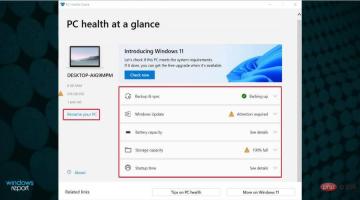
PC 상태 점검 앱을 사용하면 다음 작업도 수행할 수 있습니다.
- PC 이름을 빠르게 변경합니다.
- 백업 데이터가 없는 경우 백업 및 동기화합니다. 여기에서 알림을 받으세요)
- Windows 업데이트 상태를 빠르게 확인
- 저장 용량 상태 확인
- 부팅 시간 세부정보 확인
따라서 Windows PC 상태 점검 다운로드는 단지 PC를 아는 것이 아니라 Windows 11을 준비하는 훌륭한 도구이지만 다른 많은 프로그램에도 유용합니다.
PC에 Windows 11을 설치할 준비가 되지 않았다는 앱이 표시되면 어떻게 해야 합니까?
Microsoft는 컴퓨터에서 Windows 11을 실행하지 않는 이유에 대한 자세한 정보를 표시하기 위해 PC 상태 점검 앱을 업데이트했습니다.
이 조치는 호환성을 둘러싼 혼란을 해결하는 데 도움이 될 것입니다. 앱을 다운로드하여 설치한 경우 다시 실행하면 자동으로 업데이트됩니다.
PC 상태 점검 앱을 실행하면 장치에서 Windows 11이 실행되지 않는 이유를 알아보고 필요한 조정을 할 수 있습니다.
그러나 긍정적인 답변을 받지 못한 경우 이 PC에서 Windows 11을 실행할 수 없음 오류가 발생한 경우 수행할 작업에 대한 튜토리얼을 읽어보세요.
TPM 없이 Windows 11을 설치할 수 있으므로 걱정하지 마세요. 하지만 최소 4GB RAM이나 디스크 공간과 같은 다른 요구 사항은 피할 수 없습니다.
컴퓨터 상태 점검 애플리케이션이 열리지 않으면 어떻게 해야 하나요?
- Windows+ 키 R를 누르고 appwiz.cpl을 입력한 다음 Enter를 누르거나 확인을 클릭하세요.

- 응용 프로그램 목록에서 Windows PC Health Check를 찾아 마우스 오른쪽 버튼으로 클릭하고 복구를 선택하세요.

- 이렇게 하면 앱이 다시 설치되고 다시 시작됩니다. 그래도 작동하지 않으면 앱을 다시 마우스 오른쪽 버튼으로 클릭하고 제거를 선택하세요.

- 다음으로 앱을 다운로드하고 다시 설치하세요.
Microsoft는 약속을 지키고 PC Health Check 앱을 업데이트했습니다. 그러나 많은 사람들에게 그것은 무너지는 것 같습니다. 아래에 앱이 어떻게 작동하는지 설명하는 의견을 남겨주시면 감사하겠습니다.
그러나 모든 사람이 이 작은 앱을 매우 유용하다고 생각하는 것은 아닙니다. 일부 사용자는 앱 기능에 실망했습니다.
표면적으로는 TPM 2.0(신뢰할 수 있는 플랫폼 모듈)이 이 모든 것의 가장 큰 원인인 것처럼 보이며 이에 대해 웹에서 약간의 논의가 있었습니다.
소비자에게 실제 영향이 무엇인지 확인하려면 조금 더 자세히 살펴봐야 할 수도 있습니다. 현재로서는 이것이 안전을 향상하기 위한 기능인 것처럼 보이지만 확실히 논란의 여지가 있기 때문입니다.
Windows PC Health Check 앱이 충돌하는 경우 자세한 튜토리얼을 확인하세요.
PC 상태 점검을 제거하는 방법?
- Windows+I 키를 눌러 설정 앱을 엽니다.
- 다음으로 Apps 섹션으로 이동하여 Windows PC Health Check 앱을 찾으세요.

- 마지막으로 Uninstall 버튼을 누르고 작업을 확인하세요.

이 애플리케이션을 다시 설치한 후에도 여전히 올바르게 사용할 수 없는 경우 PC Health Check를 영구적으로 제거하는 것이 합리적입니다.
결국 공간과 메모리를 차지하는 다른 프로그램은 필요하지 않습니다. 특히 프로그램이 아무 소용이 없다면 더욱 그렇습니다.
이제 전문 제거 도구를 사용하여 작업을 수행하고 기본 프로그램을 제거한 후 남은 소프트웨어를 제거할 수 있습니다.
그럼 호환성 테스트는 어디서 하나요? 글쎄, PC Health Checker를 다운로드하는 아이디어가 마음에 들지 않거나 단순히 적합하지 않은 경우 WhyNotWin11 소프트웨어를 사용하여 PC가 Windows 11과 호환되는지 확인할 수 있습니다.
Windows 11용 PC 상태 점검 앱을 다운로드하는 방법은 무엇입니까?
- Windows 11에서 PC Health Check 앱을 다운로드하고 파일을 실행한 다음 약관에 동의하고 설치 버튼을 클릭하세요.

- Windows PC 상태 점검 설정이 완료되면 완료 버튼을 클릭하세요.

- 이미 Windows 11을 실행하고 있으므로 실행하는 데 필요한 역량이 있는지 확인할 필요는 없지만 PC 이름 바꾸기, 백업 및 동기화, Windows 업데이트와 같은 다른 모든 옵션의 이점을 누릴 수 있습니다. 저장 용량 및 부팅 시간을 확인합니다.

Windows PC 상태 점검은 바이러스인가요?
아니요, 이 앱은 악성 코드가 아니며 Microsoft에서 설계했기 때문에 PC에서 사용해도 매우 안전합니다. 이 소프트웨어의 악의적인 불법 복제 버전이 존재할 수 있다는 점을 명심하십시오.
맬웨어 문제를 방지하려면 항상 타사 웹 사이트가 아닌 Microsoft에서 직접 이 소프트웨어를 다운로드하세요.
PC Health Check 앱을 사용하여 PC에서 Windows 11 호환성을 확인하는 방법은 다음과 같습니다.
또한 이 오류에 대한 기사에 대한 트래픽이 증가한 것을 확인했습니다. 컴퓨터의 신뢰할 수 있는 플랫폼 모듈이 다운되었으므로 전용 튜토리얼을 확인해 보시기 바랍니다.
따라서 이는 점점 더 많은 Windows 10 사용자가 앱을 테스트하고 TPM 관련 오류가 발생하고 있음을 의미할 수 있습니다.
위 내용은 PC 상태 점검을 다운로드하여 PC가 Windows 11에서 작동하는지 테스트하세요.의 상세 내용입니다. 자세한 내용은 PHP 중국어 웹사이트의 기타 관련 기사를 참조하세요!

핫 AI 도구

Undresser.AI Undress
사실적인 누드 사진을 만들기 위한 AI 기반 앱

AI Clothes Remover
사진에서 옷을 제거하는 온라인 AI 도구입니다.

Undress AI Tool
무료로 이미지를 벗다

Clothoff.io
AI 옷 제거제

AI Hentai Generator
AI Hentai를 무료로 생성하십시오.

인기 기사

뜨거운 도구

ZendStudio 13.5.1 맥
강력한 PHP 통합 개발 환경

스튜디오 13.0.1 보내기
강력한 PHP 통합 개발 환경

에디트플러스 중국어 크랙 버전
작은 크기, 구문 강조, 코드 프롬프트 기능을 지원하지 않음

안전한 시험 브라우저
안전한 시험 브라우저는 온라인 시험을 안전하게 치르기 위한 보안 브라우저 환경입니다. 이 소프트웨어는 모든 컴퓨터를 안전한 워크스테이션으로 바꿔줍니다. 이는 모든 유틸리티에 대한 액세스를 제어하고 학생들이 승인되지 않은 리소스를 사용하는 것을 방지합니다.

드림위버 CS6
시각적 웹 개발 도구



















